MXプレーヤーで動画を再生
この文章ではMXプレイヤーというAndroid対応のメディアプレーヤーを紹介いたします。
Androidでメディアを再生するように、動画プレーヤーアプリが必要があります。市場に様々なプレーヤーアプリがありますが、今度紹介するMXプレイヤーは多彩な動画形式に対応しますので、強力なAndroid動画プレーヤーとしてよく知られています。
これから、MX動画プレーヤー ダウンロード、MX動画プレーヤーの設定、MXプレイヤーの再生方法を紹介します。ご参考になれば嬉しいです。

MX動画プレーヤー ダウンロード
下記はGoogle Playの製品ページです。
https://play.google.com/store/apps/details?id=com.mxtech.videoplayer.ad&hl=ja
ダウンロード失敗の時、公式サイトからMXプレーヤーをダウンロードすることもできます。
https://sites.google.com/site/mxvpen/download
Android携帯でダウンロードしたものは直接にインストールして利用できますが、パソコンでダウンロードしたら、USBケーブルを通じでパソコンからAndroidにAPKファイルを転送してください。その後、クリックすることでMX動画プレーヤーをインストールできます。
MX動画プレーヤーの設定
インストールした後、ソフトを実行して、Google Playのアカウントを登録してください。その後、エンコードをダウンロードしてインストールしてください。
右上側にある「≡」をタップして、これから「設定」を開けて、「一覧」、「プレーヤー」、「デコーダー」、「音声」、「字幕」、「一般設定」、「開発」の具体的な設定が変更できます。
一覧:ここは「外観」と「スキャン」を設定できます。例えば各フォルダで最後のメディアをマークします、隠しファイルを表示などです。
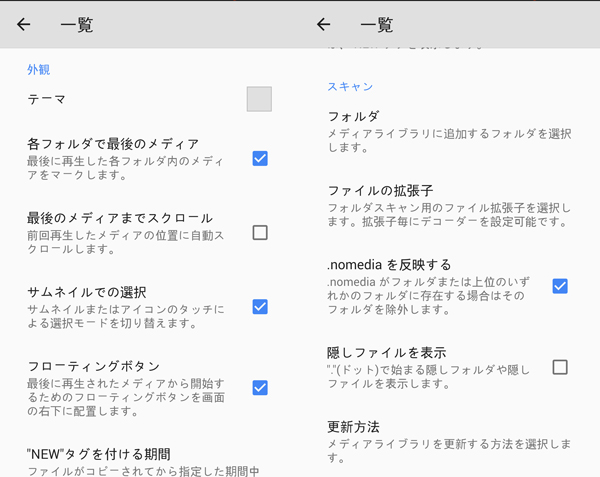
プレーヤー:ここは「操作パネル」、「再生」、「バックグラウンド再生」を設定できます。例えば、ナビゲーション、表示、スタイル、動画リサイズの遅延、再生ボタンで再生状態を切り替えなどを変更できます。
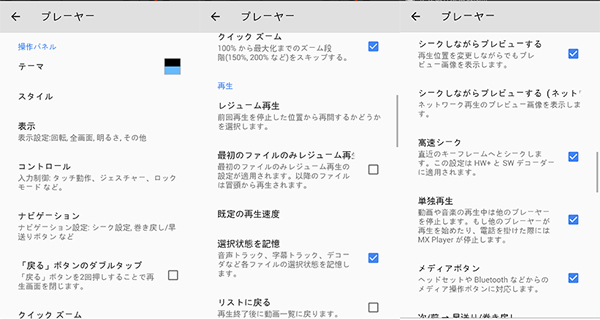
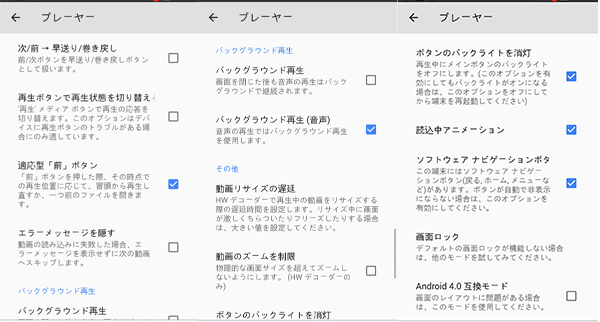
デコーダー:ここはハードウェアデコーダーとソフトウェアデコーダーを設定できます。
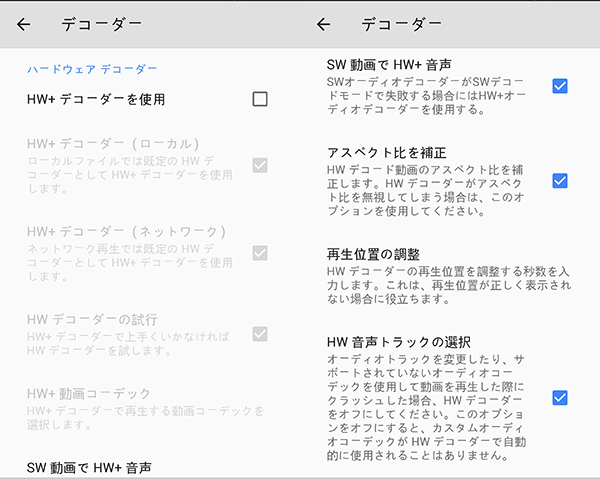
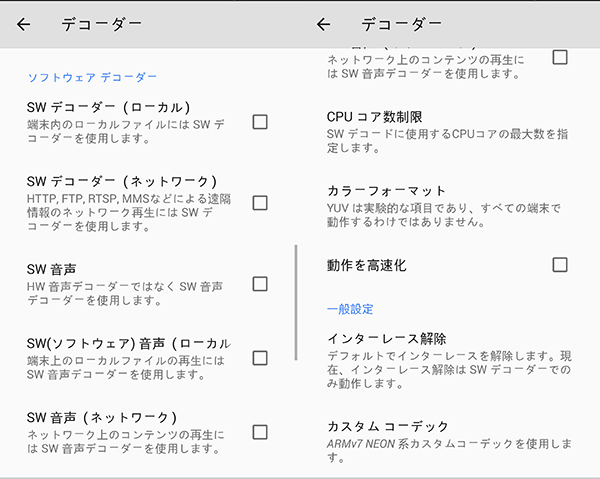
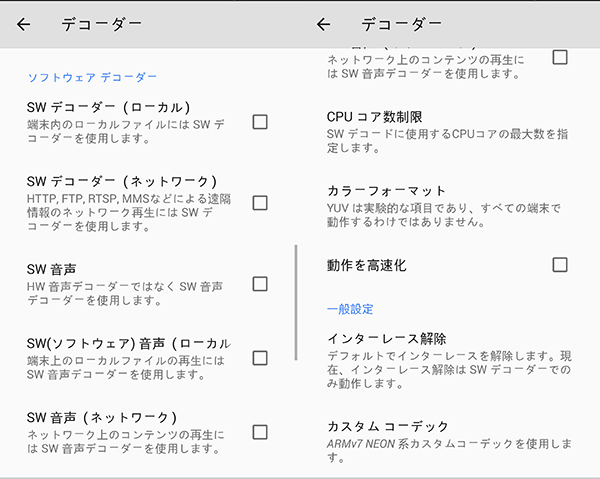
音声:音楽プレーヤー、システム音量などを調整できます。
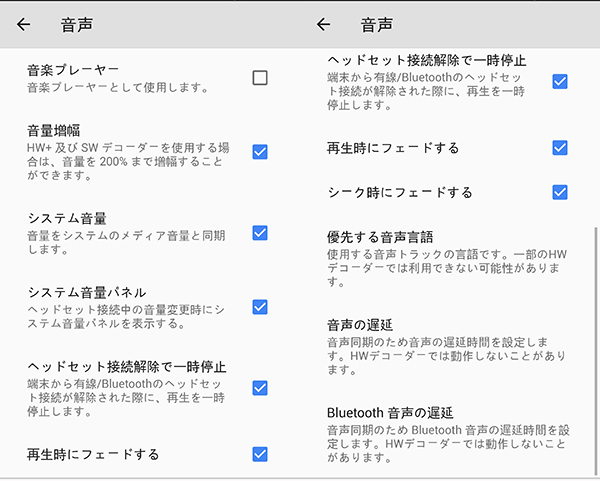
字幕:字幕として優先された言語、既定の同期などを調整できます。
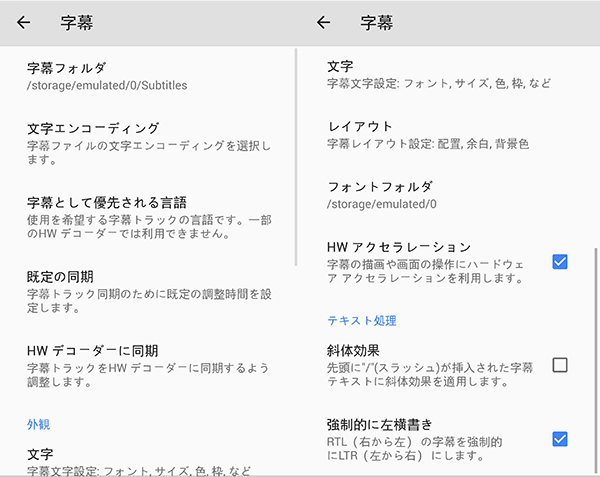
一般設定:MXプレーヤーの言語、リンク先メディアを再生などを設定できます。
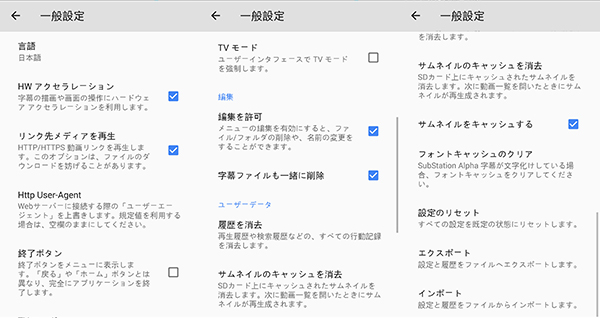
開発:ここはopensubtitles.org操作のLogを記録するかどうかを設定できます。
MXプレイヤーの再生方法
ソフトを起動した後、ソフトが自動にAndroid携帯をスキャンして、見つけた動画をがメインインターフェイスに表示されます。その後、再生した動画をタップして再生できます。
このMXプレーヤーアプリでAndroid携帯に保存するメディアを再生できます、もし、友達のiPhoneとメディア¥を共有したいばら、ここは4Videosoft Phone 転送というアンドロイドとiPhoneの間で写真、連絡先、メディアファイルを移行できるソフトを推薦します。
このソフトを使って、簡単にAndroid携帯からiPhoneへ、iPhoneからアンドロイドへ、iPhoneからiPhoneへ、連絡先、写真、メディアファイルを転送できます。これで友達のiPhoneと一緒にお気に入りの動画を観賞できます。4Videosoft Phone 転送は無料で体験でき、下記のダウンロードリンクからソフトをダウンロードして試みてください。
無料ダウンロード
Windows向け
![]() 安全性確認済み
安全性確認済み
また、もっと多くのWindows用のメディアプレーヤーを知りたいなら、お薦めのTOP5動画プレイヤーまでご参考ください。
 コメント確認、シェアしましょう!
コメント確認、シェアしましょう!




